Задумывались ли вы над вопросом. Можно ли сохранять информацию не только она флешках и сменных носителях. А если не хватает места на HDD? Поможет вам специальный сервис. Рассмотрим подробнее Mega облачное хранилище, предлагающее каждому 50 Гб места бесплатно.
Что это такое
Mega — облачное хранилище. Предоставляет зарегистрированному человеку 50 гигабайт дискового пространства на сервере для хранения личной информации. Основное его отличие от Google Диск и Яндекс.Диск — предоставляет много свободного места. Нет ограничений по размеру загружаемых файлов.
Как работает
При загрузке информация шифруется в браузере при помощи технологии AES (симметричный алгоритм блочного шифрования, принятый за стандарт на территории США). Информация хранятся в зашифрованном виде. Администрация доступа к ней не имеет.
Регистрация
Официальный сайт сервиса находится по адресу: https://mega.nz/. Нажимаем справа вверху кнопку «Регистрация».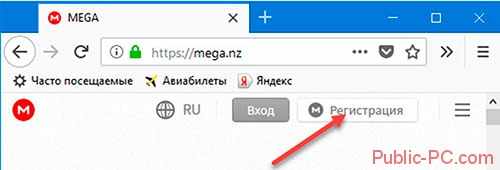
Откроется форма где прописываем: Имя, Фамилия, пароль. Соглашаемся с условиями предоставляемые сервисом и нажимаем «Создать».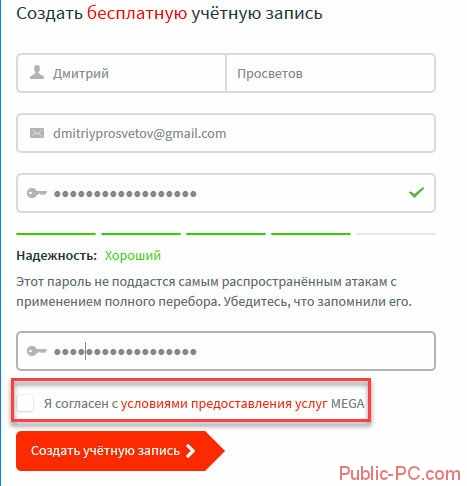
Переходим в почтовый ящик и находим активационное письмо.
При клике по кнопке «Подтвердить» попадаем на сервис, где прописываем пароль, созданный при регистрации.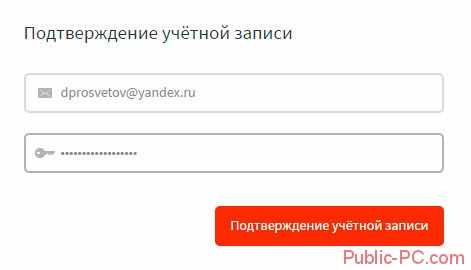
Если письма нет возможно оно находится в папке спам.
Выбираем бесплатный тариф кликнув по нему мышкой.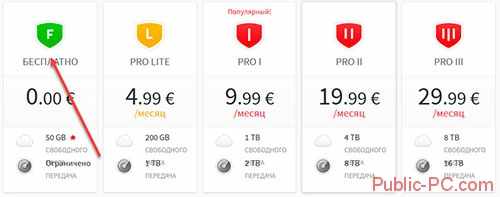
Регистрация пройдена.
Как пользоваться
Работа происходит в браузере. Начнем с проверки данных тарифного плана. Кликните «Dashboard» (слева вверху).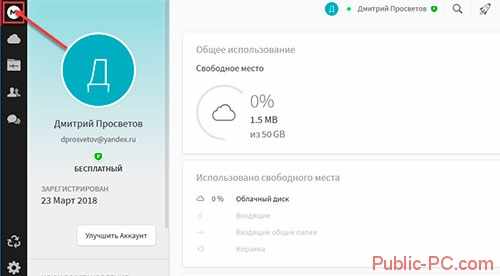
Нажимаем на панели слева кнопку «Облачный диск». Появится три основные кнопки для работы.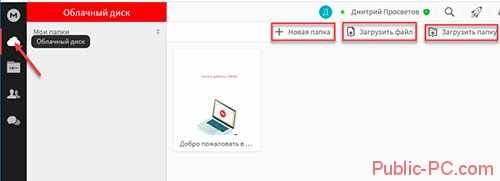
Настройки
Нажимаем значок шестеренки, далее «Продвинутые»-«Передача». Укажите количество скачиваний, настройте при необходимости ограничение скорости загрузки.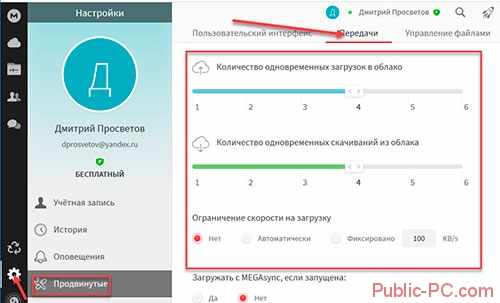
Как загрузить
Кликнем по кнопке «Облачный диск»-«Загрузить». Далее, находим на HDD информацию которую необходимо скачать на сервис.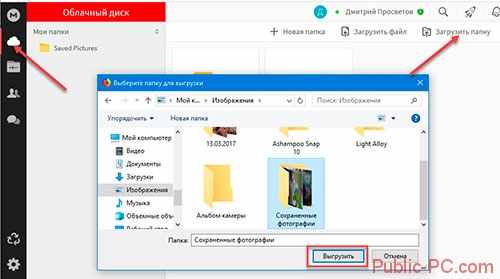
Папка будет загружаться на Mega Disk.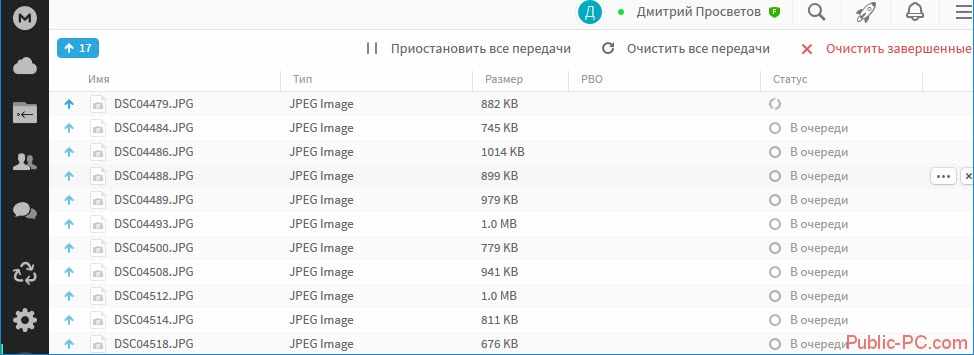
Далее посмотрите ее содержимое, настройте отображение эскизами для удобства.
При наведении курсора мышки на файл появится кнопка вызова дополнительного меню.
Используйте ее для проведения дополнительных операций с загруженными файлами. Вы можете: скачать. отправить, получить ссылку, копировать, переименовать, переместить удалить, скачать на ПК.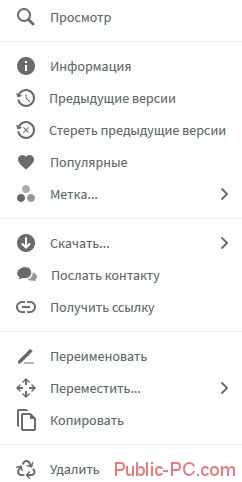
Если нажать «Просмотр», фото, откроется слайдером, где дальнейший просмотр происходит при клике по кнопкам больше меньше «>,» «<,».
При выборе «Скачать» сервис предлагаем два варианта: простая загрузка или архивом.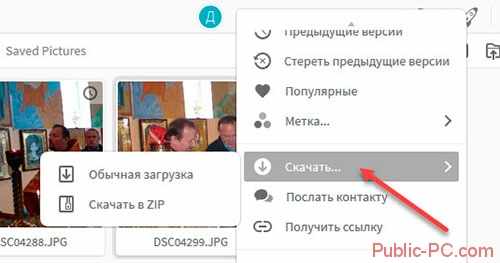
Общий доступ к информации
Как поступить, чтобы информацию просматривали только вы? Используйте общий доступ. Он предоставляется людям по приглашению по Email. Кликните по папке правой кнопкой мыши, далее «Доступ».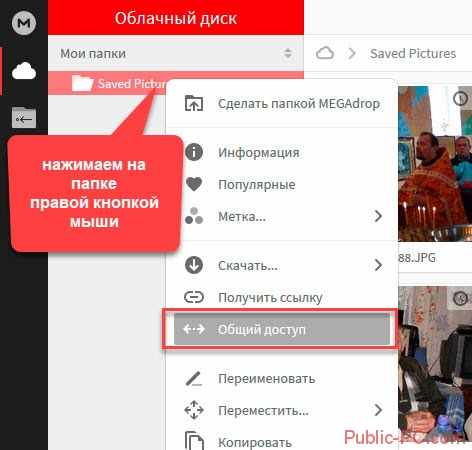
В открывшейся форме прописываем адрес почты человека, кому отправляем, и надаем права «Только чтение» или «Запись».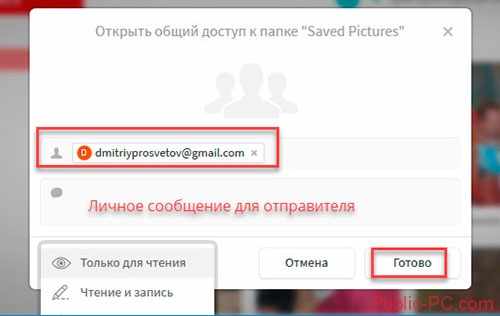
На почту этого человека придет письмо где он примет приглашение, кликнув по кнопке «Вперед».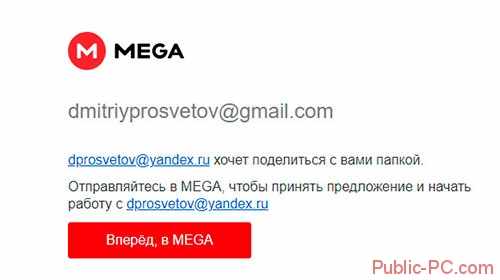
Далее он должен нажать «Принять». Теперь папка будет ему видна в сервисе.
Как получить ссылку
Рассмотрим полезную функцию, которая позволяет получить доступ к скачиванию.
Сервис предлагает создать ссылку с ключом и без него. Ссылка c ключом позволяет загрузить папку по ссылке, созданной сервисом. Без ключа — скачивание произойдет, когда вы дадите ему ключ. Рассмотрим это подробнее.
Создаем ссылку с ключом
Нажимаем по выбранному документу правой кнопкой мыши, далее «Получение».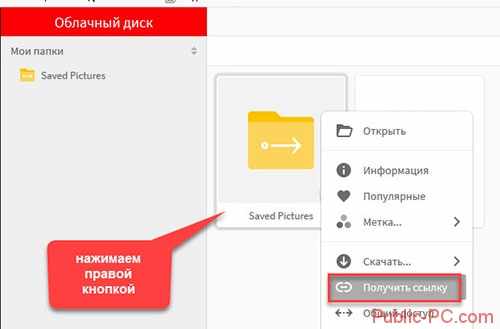
Если это происходит в первый раз, появится предупреждение о защите авторства. Соглашаемся.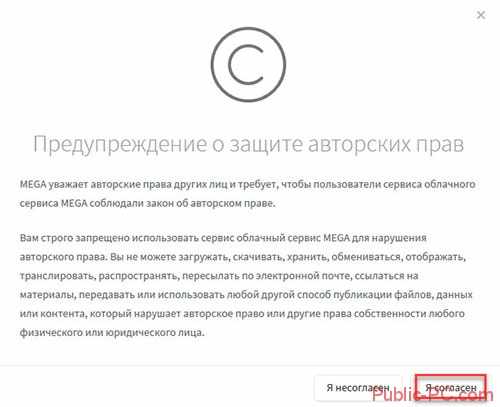
В новом окне выбираем как экспортировать ссылку. Рассмотрим, создание свободной ссылки с готовым ключом. Выбираем «С ключом».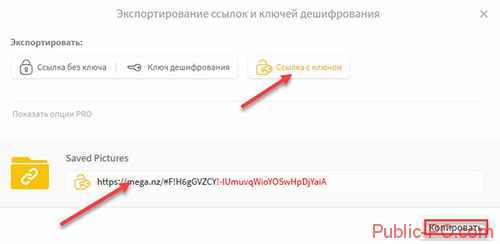
Нажимаем «Копирование». Ссылка загрузится во временную память. Далее отправляйте ее по почте, Viber или в соцсети.
Если человек кликнет по этой ссылке откроется такие варианты загрузки:
- Скачать архивом,
- Загрузить. Появится в его аккаунте на Mega.
Без ключа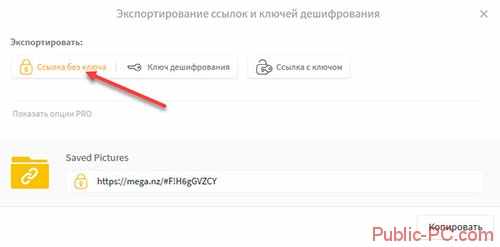
Если вы предоставите человеку такую ссылку он не скачает файл. Появится сообщение что нужно ввести ключ.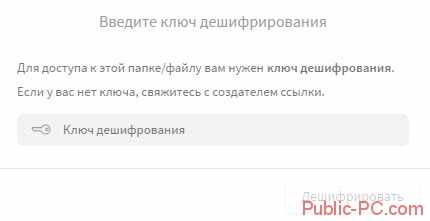
Для создания нажимаем кнопку «Ключ дешифрования».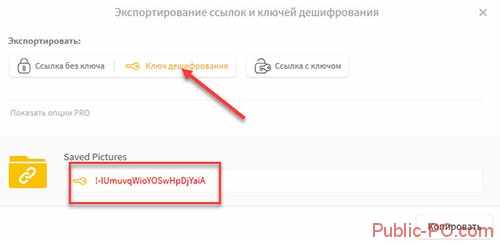
Нажимаем «Копировать», ключ добавится в буфер обмена. Его и предоставляем пользователю.
Что еще предлагает сервис
Mega предлагает людям пообщаться при помощи чата, совершать аудио и видео звонки.
Переходим на вкладку «Диалоги»-«Чат». Нажимаем на «+» для добавления контакта.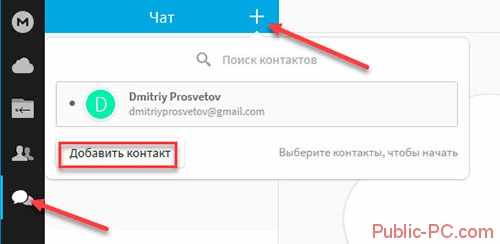
Вводим адрес человека, с которым хотите поговорить.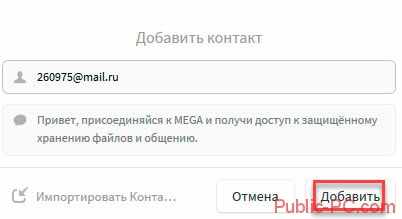
Теперь если он согласится, его данные появятся контактах.
Насколько это безопасно
Можно ли доверить сервису личные данные? Рассмотрим, как сервис заботится про безопасность:
- Сервис не хранит пароли людей для доступа к облачному диску,
- Вся информация зашифрована, и без ключа безопасности ее не просмотришь. Если злоумышленник получит доступ к серверу компании, без ключа он не прочитает данные,
- Для файлов общего скачивания создаются дополнительные ключи доступа.
Вывод
Mega простой в работе облачный сервис, предоставляющий 50 Гб бесплатно для сохранения информации. Она надежно защищена при помощи специальных алгоритмов шифрования. Он предоставляет удобный доступ к информации с любого места, где есть доступ к интернет. Надежная защита и секретные ключи делает его еще привлекательнее.